
在CAD里面我们常常会插入图片之类的信息,但是一旦更改图片的存储位置就会出现上面这个bug——图片消失了!这时候应该怎么办呢?
1.在菜单栏中点击插入,选择OLE对象。
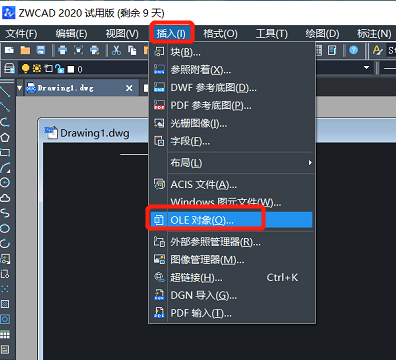
2.在弹出的对话框中选择新建,对象类型选择为画笔图片,然后单击确认。
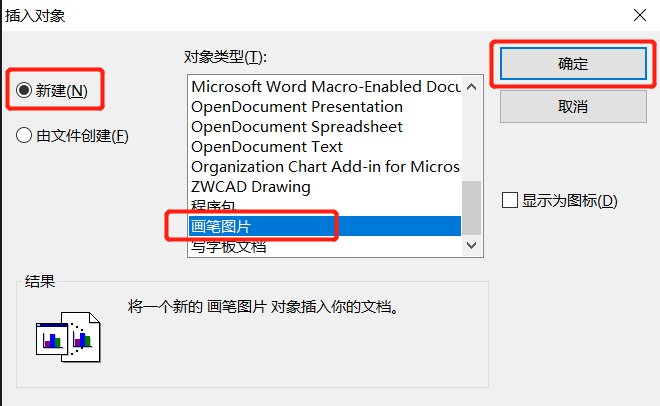
3.此时会出现一个新的界面,点击粘贴,选择“粘贴来源”;
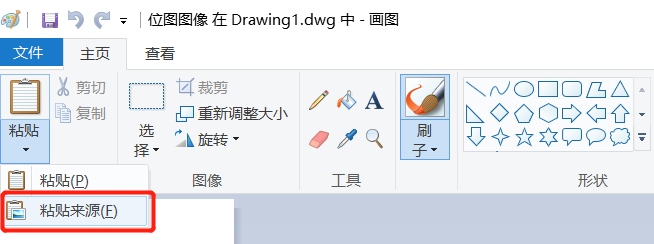
在文件夹中选择需要的图片之后,选择确认,并关闭窗口。
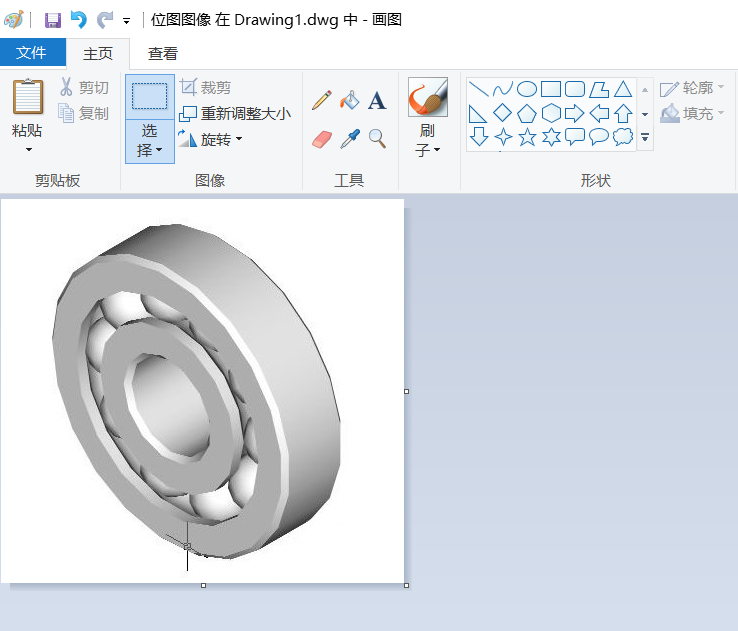
4.再回到CAD操作界面就会发现前面选中的图片已经被插入进来了。
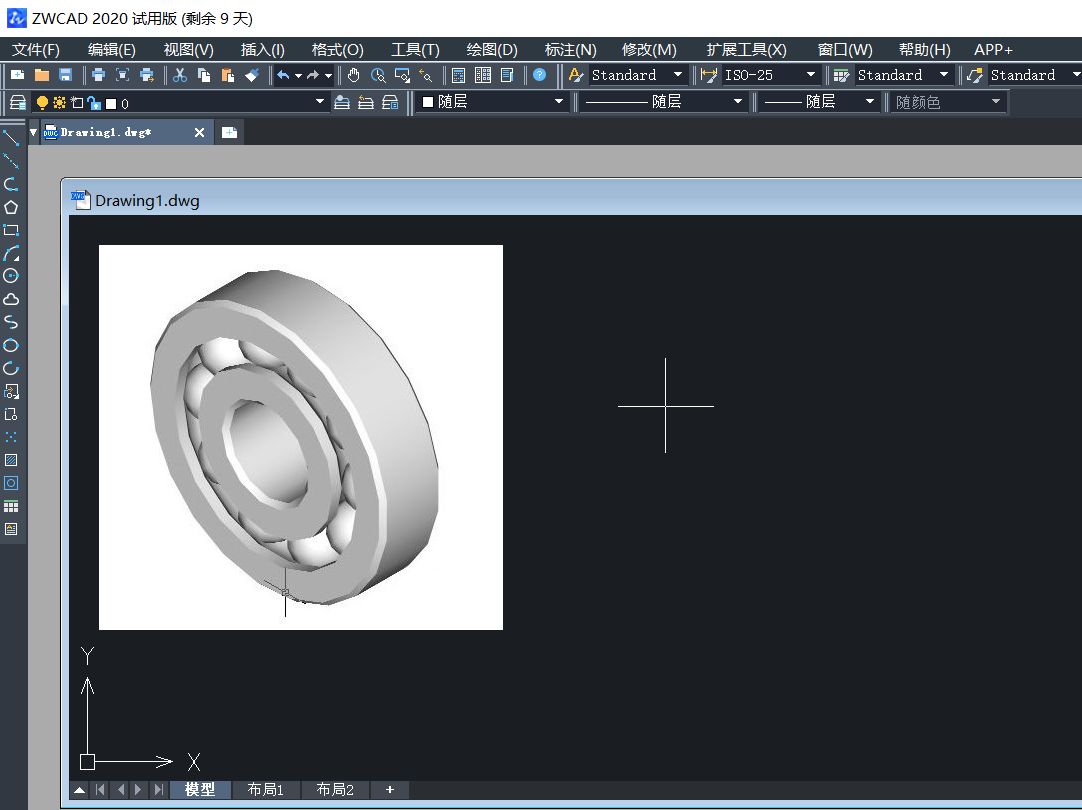
再也不用担心图片丢失了!你学会了吗?小技巧赶快学起来吧!
推荐阅读:CAD快捷键
推荐阅读:模具CAD
·中望CAx一体化技术研讨会:助力四川工业,加速数字化转型2024-09-20
·中望与江苏省院达成战略合作:以国产化方案助力建筑设计行业数字化升级2024-09-20
·中望在宁波举办CAx一体化技术研讨会,助推浙江工业可持续创新2024-08-23
·聚焦区域发展独特性,中望CAx一体化技术为贵州智能制造提供新动力2024-08-23
·ZWorld2024中望全球生态大会即将启幕,诚邀您共襄盛举2024-08-21
·定档6.27!中望2024年度产品发布会将在广州举行,诚邀预约观看直播2024-06-17
·中望软件“出海”20年:代表中国工软征战世界2024-04-30
·2024中望教育渠道合作伙伴大会成功举办,开启工软人才培养新征程2024-03-29
·玩趣3D:如何应用中望3D,快速设计基站天线传动螺杆?2022-02-10
·趣玩3D:使用中望3D设计车顶帐篷,为户外休闲增添新装备2021-11-25
·现代与历史的碰撞:阿根廷学生应用中望3D,技术重现达·芬奇“飞碟”坦克原型2021-09-26
·我的珠宝人生:西班牙设计师用中望3D设计华美珠宝2021-09-26
·9个小妙招,切换至中望CAD竟可以如此顺畅快速 2021-09-06
·原来插头是这样设计的,看完你学会了吗?2021-09-06
·玩趣3D:如何巧用中望3D 2022新功能,设计专属相机?2021-08-10
·如何使用中望3D 2022的CAM方案加工塑胶模具2021-06-24
·CAD如何通过指定边界放大图形?2020-01-15
·CAD如何编组和解除编组?2022-05-20
·如何加载CAD探索者的菜单栏?2024-07-19
·CAD中标注的数字小数点显示为逗号的修改方法2018-06-05
·CAD怎么用缩放命令来放大圆形2018-12-03
·CAD绘制联轴器装配(下)2022-10-20
·CAD怎么制作目录2018-11-09
·CAD如何查询两点之间距离2018-04-24














